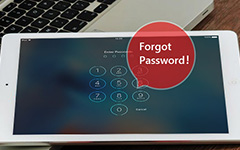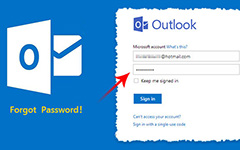I migliori metodi 4 per reimpostare la password iCloud dimenticata
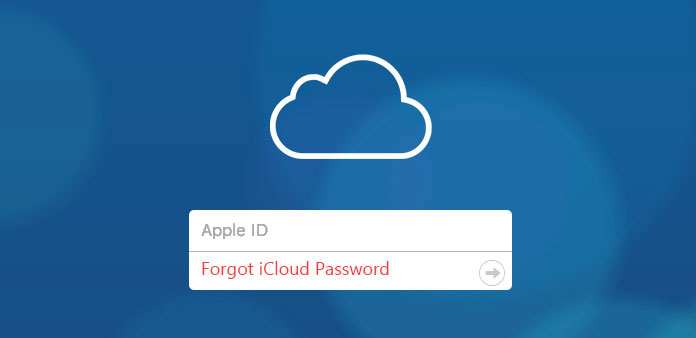
"Il mio account iCloud memorizzava tutti i miei file, immagini e messaggi importanti, ma ho appena dimenticato la password di iCloud. Cosa devo fare? Qualcuno può dirmi se esiste un metodo per recuperare o reimpostare la password?" - Jane Alan
Conoscete lo scenario sopra descritto? Potresti anche sperimentare la situazione simile. Potresti avere centinaia di account con password diverse su ognuno di essi per motivi di sicurezza. Quando si tratta di un account iCloud, sarà davvero seccato se si dimenticasse la password di iCloud, specialmente quando alcuni documenti significativi nell'account iCloud. Ma non preoccuparti! L'articolo ha un sacco di soluzioni che ti aiuteranno.
Parte 1: come reimpostare la password di iCloud dimenticata utilizzando una e-mail di recupero
Parte 2: come recuperare la password iCloud dimenticata su iPhone
Parte 3: come reimpostare la password di iCloud dimenticata utilizzando la verifica in due passaggi
Parte 1: come reimpostare la password di iCloud dimenticata utilizzando una e-mail di recupero
Questa parte comporta l'invio di una email di recupero all'e-mail ID Apple associata al tuo account iCloud. Quando ricevi la mail di recupero, puoi reimpostare la tua password iCloud in base alle indicazioni. È piuttosto semplice, devi solo seguire i passaggi come scritto di seguito.
Passo 1: Avvia il browser Safari sul tuo iPhone e digita "iforgot.apple.com" nella barra degli indirizzi.
Passo 2: Sono disponibili due opzioni per il recupero della password "Inserisci ID Apple" e "ID Apple dimenticato". Scegli "Inserisci il tuo ID Apple", quindi inserisci la tua email associata al tuo ID Apple, fai clic su "Avanti" nell'angolo in alto a destra.
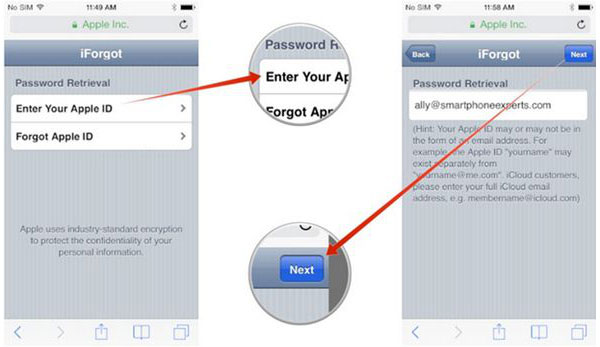
Passo 3: Dopo aver inserito l'ID e-mail Apple seleziona l'opzione "Reimposta tramite e-mail" nelle "Opzioni di reimpostazione passowrd" che appaiono.
Passo 4: Troverai la scheda Email inviata. Controlla la mail di recupero inviata all'email ID Apple e segui le istruzioni riportate qui per reimpostare la tua password iCloud.
Parte 2: come recuperare la password iCloud dimenticata su iPhone
Un altro metodo di recupero della password iCloud che puoi provare è tramite il servizio iCloud di Apple per recuperare la password iCloud su iPhone e iPad. Per recuperare rapidamente la tua password iCloud, assicurati di seguire il passaggio corretto di seguito.
Passo 1: Apri l'app Impostazioni, quindi scorri verso il basso e seleziona il servizio iCloud.
Passo 2: Inserisci il tuo indirizzo e-mail e tocca l'opzione "Hai dimenticato l'ID Apple o la password?".
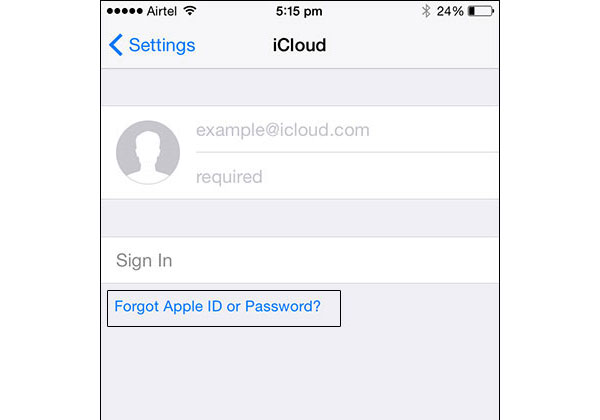
Passo 3: Ora hai due opzioni:
Se hai dimenticato solo la password, inserisci il tuo ID Apple e fai clic su "Avanti".
Se hai dimenticato sia l'ID che la password, puoi toccare "Hai dimenticato l'ID Apple", quindi inserisci il tuo indirizzo e-mail e il tuo nome per ricevere l'ID Apple.
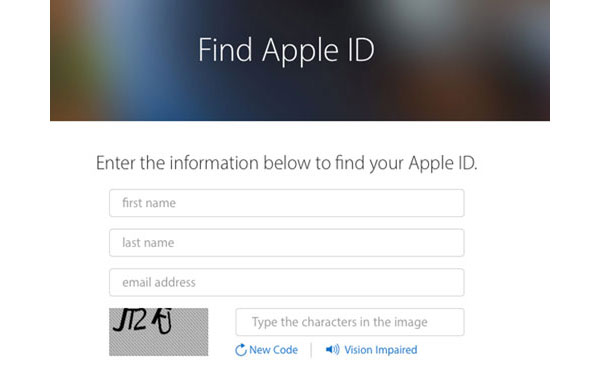
Passo 4: Ti verranno poste le domande sulla sicurezza che avresti impostato. Rispondi a loro.
Passo 5: Ora puoi resettare la tua password iCloud.
Parte 3: come reimpostare la password di iCloud dimenticata utilizzando la verifica in due passaggi
Se hai attivato l'autenticazione a due fattori sul tuo account, la procedura di recupero della password di iCloud sarà molto diversa per te. In questo caso, anche se dimentichi la password di iCloud, puoi recuperare la password di iCloud da uno qualsiasi dei tuoi altri dispositivi attendibili. Quindi avrai bisogno del tuo dispositivo Apple più affidabile per collaborare con te. Deve essere un iPhone o un iPad. Ecco i passaggi specifici:
Passo 1: Avvia il browser Safari sul tuo iPhone e digita "iforgot.apple.com" nella barra degli indirizzi.
Passo 2: Sono disponibili due opzioni "Immetti ID Apple" e "ID Apple dimenticato". Scegli "Inserisci il tuo ID Apple". Una volta inserito il tuo ID e-mail, tocca "Avanti" nell'angolo in alto a destra.
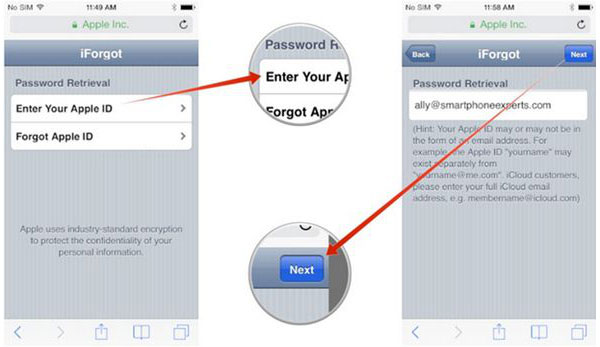
Passo 3: Ti verrà chiesto di inserire la chiave di ripristino, quindi tocca "Avanti" nell'angolo in alto a destra. Quindi scegliere un dispositivo attendibile, fare clic su "Avanti".
Se hai dimenticato solo la password, inserisci il tuo ID Apple e fai clic su "Avanti".
Suggerimenti:: La chiave di ripristino è stata fornita da Apple Inc. quando stavi abilitando questa procedura di verifica in due passaggi durante la verifica del telefono. Nel caso in cui non te lo ricordi, non puoi andare avanti.
Passo 4: Ricorda che ti abbiamo parlato di un dispositivo Apple affidabile? Ora ti serve per verificare la tua identità e tocca il pulsante "Avanti" nell'angolo in alto a destra dello schermo. Il dispositivo dovrebbe preferibilmente essere quello in cui ti trovi attualmente.
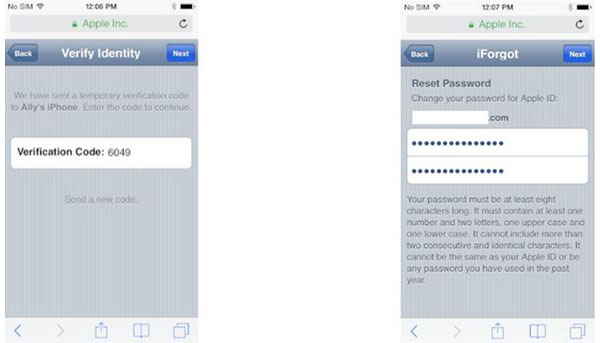
Passo 5: Ora devi inserire il codice di verifica e toccare di nuovo "Avanti".
Passo 6: Digita la tua nuova password e premi "Avanti".
Prima di quanto pensi, riceverai un'email di conferma da Apple Inc. in merito alla reimpostazione della password di iCloud e se il tuo account era pronto per l'accesso. Successivamente, puoi accedere al tuo account iCloud con la tua nuova password.
Parte 4: come fare il backup dei dati di iPhone nel caso in cui hai dimenticato la password di iCloud
Se ti senti infastidito a volte dal tuo iCloud bloccato. Oppure, se temi di non riuscire a ricordare le tue domande di sicurezza e le e-mail di backup, in questo caso dovresti eseguire il backup dei tuoi file tramite lo strumento di terze parti prima di aver dimenticato la password di iCloud. La Tipard iOS Data Recovery sarà l'ideale per il backup di iPhone senza password, perché mantiene tutti i tuoi backup sicuri, e puoi accedervi in qualsiasi momento comodamente.
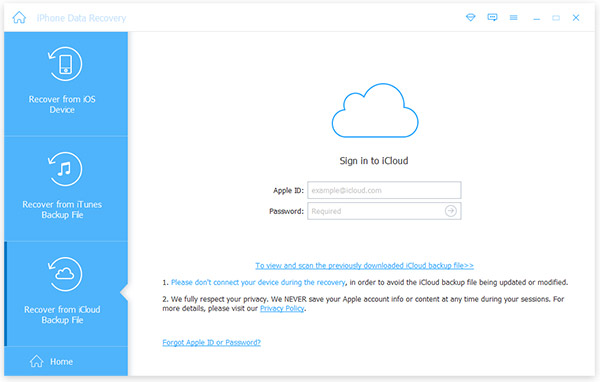
Inoltre, questo strumento offre grandi funzioni ma un'interfaccia semplice. L'operazione è abbastanza facile anche per le mani verdi. Indipendentemente dai dispositivi iOS come iPad / iPod / iPhone, puoi eseguire il backup di dati significativi che lo utilizzano.
Conclusione
È molto comune per te dimenticare la password di iCloud a causa di così tanti account. In questo articolo, ti presentiamo tre metodi per reimpostare la password di iCloud indipendentemente dal fatto che tu abbia il tuo ID o password, oppure no. Tuttavia, il metodo migliore è sempre mantenere un backup, questo articolo ti mostra uno strumento di terze parti per il backup dei file alla fine. Il Tipard iOS Data Recovery sarà l'ideale per te. Fateci sapere se avete altre domande, ci piacerebbe rispondere a loro!